TAH
Founder
Tìm hiểu làm thế nào để nhanh chóng xem trước âm thanh trong After Effects nhờ sử dụng năm kỹ thuật đơn giản này.
After Effects không phải là một chương trình tuyệt vời để làm việc với âm thanh, nhưng tôi ngạc nhiên khi thấy số lượng các nhà thiết kế chuyển động, những người chỉ sử dụng bộ nhớ RAM Preview để xem trước âm thanh trong After Effects. Hãy yên tâm, có rất nhiều cách khác để xem trước âm thanh của bạn.
Dưới đây là năm cách để xem trước âm thanh trong After Effects.
1. Preview Audio Only Từ lúc bắt đầu
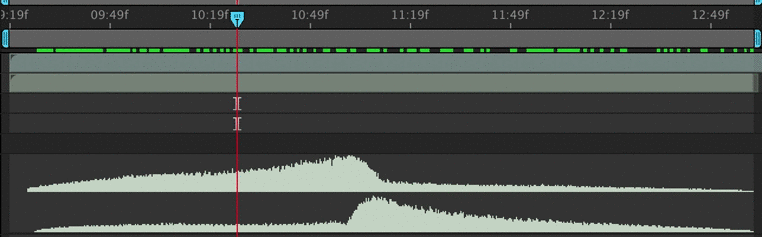
2. Xem trước âm thanh từ vị trí hiện tại
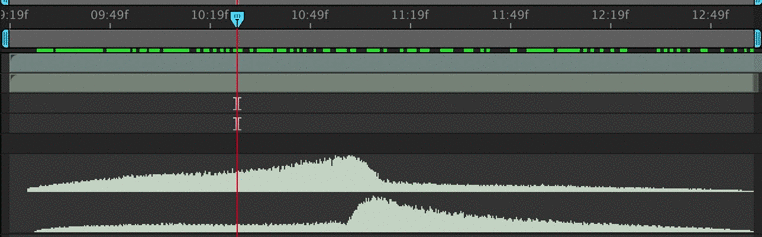
3. Xem trước video và âm thanh

4. Audio + video Trong khi Scrubbing
5. Scrub âm thanh
After Effects không phải là một chương trình tuyệt vời để làm việc với âm thanh, nhưng tôi ngạc nhiên khi thấy số lượng các nhà thiết kế chuyển động, những người chỉ sử dụng bộ nhớ RAM Preview để xem trước âm thanh trong After Effects. Hãy yên tâm, có rất nhiều cách khác để xem trước âm thanh của bạn.
Dưới đây là năm cách để xem trước âm thanh trong After Effects.
1. Preview Audio Only Từ lúc bắt đầu
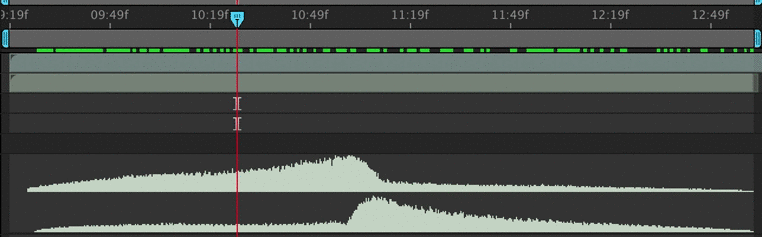
- Mac Shortcut: (Option +.) Trên bàn phím số hoặc trên bàn phím chính (Control + Option +.)
- PC Shortcut: (Alt +.) Trên bàn phím số
2. Xem trước âm thanh từ vị trí hiện tại
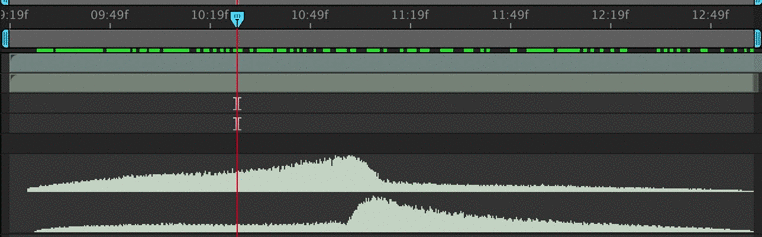
- Mac Shortcut: trên bàn phím số hoặc trên bàn phím chính (.) (Control +.)
- PC Shortcut: trên bàn phím số (.)
3. Xem trước video và âm thanh

- Mac Shortcut: Ctrl + 0
- PC Shortcut: 0 trên bàn phím số
4. Audio + video Trong khi Scrubbing
- Mac Shortcut: Giữ Ctrl và Scrub
- PC Shortcut: Giữ Control và Scrub
5. Scrub âm thanh
- Mac Shortcut: Giữ Command + Option và Scrub
- PC Shortcut: Giữ Ctrl + Alt và Scrub

